8 geriausi būdai, kaip „MacBook“ automatiškai sumažinti garsumą
Įvairios / / November 09, 2023
Be įmantrios valdymo pulto ir tvirtos konstrukcijos kokybės, Apple MacBook serija taip pat žinoma dėl savo klasėje pirmaujančių garsiakalbių. Galite naudoti klaviatūros fizinius garsumo mygtukus arba „Mac Control Center“ garsumo slankiklį, kad pakeistumėte „MacBook“ garso lygius. Bet ką daryti, jei jūsų „MacBook“ pakeičia garsumą be jūsų sutikimo? Štai geriausi būdai, kaip sureguliuoti automatiškai mažėjantį „MacBook“ garsumą.
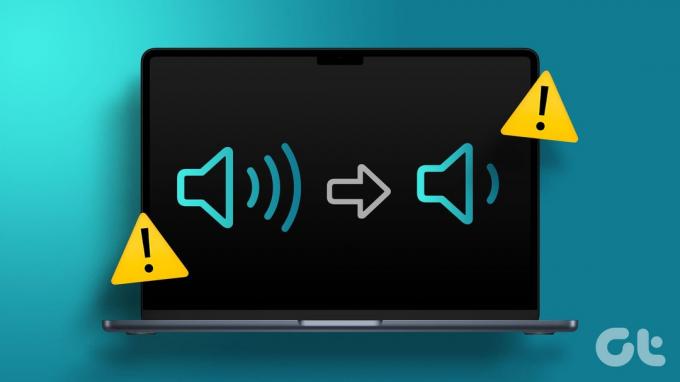
Automatiškai mažėjantis „MacBook“ garsumas gali sutrikdyti jūsų darbą, ypač kai naudojate įrenginio garsiakalbius arba prie „MacBook“ prijungiate ausines. Garsumo lygius visada galite reguliuoti rankiniu būdu, tačiau toks nuolatinis elgesys gali būti nuobodus. Neleiskime, kad „Mac“ garsumas pats mažėtų.
1. Iš naujo paleiskite „MacBook“.
„MacBook“ perkrovimas yra patogus triukas šalinkite įprastas „Mac“ problemas. Prieš pereinant prie pažangių sprendimų, verta išbandyti.
1 žingsnis: Viršutiniame kairiajame kampe spustelėkite mažą „Apple“ piktogramą.
2 žingsnis: Pasirinkite Paleisti iš naujo.

Tęskite darbo eigą, kai „MacBook“ įsijungs iš naujo. Jei pastebėsite, kad sistema vėl sumažina garsumą, peržiūrėkite toliau pateiktas gudrybes.
2. Ieškokite klaviatūros pažeidimų
Jei tavo MacBook klaviatūra sugadinta aplink garsumo mygtukus, tai gali pakeisti garsumą be jūsų sutikimo. Tokia žala gali atsirasti dėl vandens ar kavos išsiliejimo ant klaviatūros.
Jei taip, galite apsilankyti artimiausiame aptarnavimo centre, kad sutaisytumėte klaviatūrą. MacBooks su drugelio klaviatūromis taip pat liūdnai pagarsėjo tokiomis problemomis.
3. Ištrinkite „Siri“ sparčiuosius klavišus
„Siri Shortcuts“ yra galinga automatizavimo programa „Mac“. Norėdami automatizuoti darbo eigą, galite sukurti keletą sparčiųjų klavišų. Pavyzdžiui, galite nustatyti „Siri“ nuorodą, kuri įgalina „Bluetooth“ ir padidina garsumą, kai paleidžiate „Spotify“ arba „Apple Music“. Galimybės yra neribotos naudojant „Siri“ sparčiuosius klavišus „Mac“.
Jei nustatėte „Siri“ nuorodą, kuri automatiškai sumažina „MacBook“ garsumą, ištrinkite ją.
1 žingsnis: Atidarykite „Siri“ sparčiuosius klavišus „Mac“.
2 žingsnis: Norėdami patvirtinti tokią sąlygą, atidarykite nuorodą.

3 veiksmas: Dešiniuoju pelės mygtuku spustelėkite nuorodą ir pasirinkite Ištrinti.

4. Patikrinkite prijungtus priedus
Vienas iš prijungtų priedų gali automatiškai keisti „MacBook“ garsumą. Turėtumėte pašalinti išorinius garsiakalbius ir kitus įrenginius iš „MacBook“.
5. Patikrinkite naudodami trečiųjų šalių programas
„macOS“ nėra garso valdymo pagal programą parinkties. Turite naudoti trečiųjų šalių programas, kad kiekvienoje programoje atskirai valdytumėte garsumą. Kai naudojate tokią programėlę, meniu juostoje patikrinkite esamus programos garsumo lygius.
Paimkime SoundSource kaip pavyzdį. Tai viena geriausių programų, leidžiančių valdyti garsą „Mac“.
Parsisiųsti SoundSource
1 žingsnis: Atidarykite programą „SoundSource“ savo „Mac“.
2 žingsnis: Patikrinkite esamą sistemos garso išvestį ir konkrečių programų garsumo lygius.

Pakeiskite garsumą atsižvelgdami į savo poreikius ir nenustebkite pamatę garso lygio pakeitimus pagal savo priekinio plano programą.
6. Balansuokite „MacBook“ garsiakalbius
Ar pastebite garsumo nelygumus kairiajame ir dešiniajame „MacBook“ garsiakalbiuose? Turėtumėte jį subalansuoti iš „macOS“ sistemos nustatymų meniu.
1 žingsnis: Spustelėkite Apple piktogramą viršutiniame kairiajame kampe ir kontekstiniame meniu pasirinkite Sistemos nustatymai.
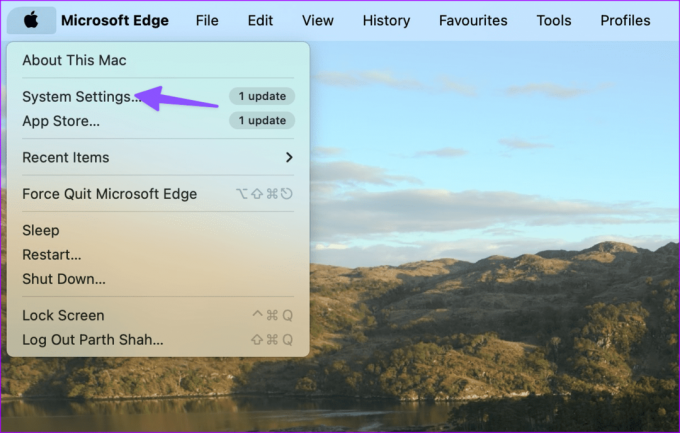
2 žingsnis: Kairiojoje šoninėje juostoje spustelėkite Garsas. Laikykite slankiklį tarp kairiojo ir dešiniojo garsiakalbių.

7. Iš naujo nustatyti NVRAM („Intel Mac“)
NVRAM (dažnai žinoma kaip PRAM) yra nedidelis atminties kiekis, kurį jūsų Mac naudoja sistemos informacijai, tokiai kaip garsas, garsumas, laiko juosta, ekrano nustatymai, skiriamoji geba ir kt., saugoti. Nereikia iš naujo nustatyti NVRAM „Apple Silicon“ pagrindu veikiančiuose „Mac“ kompiuteriuose. Tačiau, jei turite „Intel“ pagrįstą „Mac“, atlikite toliau nurodytus veiksmus, kad iš naujo nustatytumėte NVRAM.
1 žingsnis: Išjunkite Mac.
2 žingsnis: Įjunkite „Mac“ ir paspauskite „Option“ + „Command“ + P + R spartųjį klavišą.
3 veiksmas: Atleiskite juos po 20 sekundžių, kai pasirodys „Apple“ logotipas.

8. Atnaujinkite „MacOS“.
Čia pagrindinis kaltininkas gali būti klaidinga „MacOS“ versija. Turėtumėte atnaujinti „MacOS“ į naujausią versiją, kad išspręstumėte tokias apimties problemas. Štai kaip.
1 žingsnis: Eikite į „MacOS“ sistemos nustatymus (patikrinkite aukščiau nurodytus veiksmus).
2 žingsnis: Slinkite iki Bendra ir pasirinkite Programinės įrangos naujinimas.

Atsisiųskite ir įdiekite naujausią „MacOS“ versiją savo „Mac“.
Ištaisykite „MacBook“ garsumo pažeidimus
„MacBook“ automatiškai sumažindamas garsumą gali jus suklaidinti. Jūsų „MacBook“ nėra nulaužtas arba užkrėstas netikrais failais. Tai gali būti aparatinės įrangos pažeidimas, trečiosios šalies garso valdymo programos trikdžiai, aktyvus „Siri“ spartusis klavišas arba pasenusi „MacOS“ versija. Kuris triukas jums pasiteisino? Pasidalykite savo išvadomis su mumis toliau pateiktose pastabose.
Paskutinį kartą atnaujinta 2023 m. spalio 06 d
Aukščiau pateiktame straipsnyje gali būti filialų nuorodų, kurios padeda palaikyti „Guiding Tech“. Tačiau tai neturi įtakos mūsų redakciniam vientisumui. Turinys išlieka nešališkas ir autentiškas.

Parašyta
Parth Shah yra visžalis laisvai samdomas rašytojas, kuriame pateikiamos instrukcijos, programų vadovai, palyginimai, sąrašai ir trikčių šalinimo vadovai, naudojami „Android“, „iOS“, „Windows“, „Mac“ ir išmaniosios TV platformose. Jis turi daugiau nei penkerių metų patirtį ir yra parašęs daugiau nei 1500 straipsnių apie „GuidingTech“ ir „Android Police“. Laisvalaikiu pamatysite jį besaikį žiūrintį „Netflix“ laidas, skaitantį knygas ir keliaujantį.



